ការចូលប្រើរហ័ស
ប្រសិនបើអ្នកមាន Mac ដែលកំពុងដំណើរការ macOS Ventura ហើយនៅពេលក្រោយ អ្នកអាចចូលប្រើការកំណត់ Family Sharing កាន់តែលឿន និងងាយស្រួលជាងមុន។ នៅជ្រុងខាងឆ្វេងខាងលើនៃអេក្រង់ Mac របស់អ្នកគ្រាន់តែចុចលើ ម៉ឺនុយ -> ការកំណត់ប្រព័ន្ធហើយបន្ទាប់មក រ៉ូឌីណា.
ការចែករំលែកទីតាំង
សមាជិកគ្រួសារអាចចែករំលែកទីតាំងរបស់ពួកគេជាមួយគ្នាទៅវិញទៅមកជាផ្នែកនៃ Family Sharing ក៏ដូចជាទីតាំងនៃឧបករណ៍របស់ពួកគេ។ ប្រសិនបើអ្នកចង់ធ្វើឱ្យសកម្ម ឬកែប្រែការចែករំលែកទីតាំងនៅក្នុង Family Sharing នៅលើ Mac របស់អ្នកតាមមធ្យោបាយណាមួយ សូមចុចនៅខាងឆ្វេងផ្នែកខាងលើ ម៉ឺនុយ -> ការកំណត់ប្រព័ន្ធបន្ទាប់មកជ្រើសរើសនៅក្នុងបន្ទះ រ៉ូឌីណា, ហើយចុចលើ ការចែករំលែកទីតាំង.
ការបង្កើតគណនីកុមារ
ការដំឡើងគណនីរបស់កុមារនៅក្នុង Family Sharing មានអត្ថប្រយោជន៍ជាច្រើន ដែលភាគច្រើនរួមមានការការពារសុវត្ថិភាព និងឯកជនភាពរបស់កុមារ។ ប្រសិនបើអ្នកចង់បង្កើតគណនីកូននៅលើ Mac របស់អ្នក សូមចុចម៉ឺនុយ -> ការកំណត់ប្រព័ន្ធ -> គ្រួសារ នៅជ្រុងខាងលើខាងឆ្វេង។ នៅខាងស្តាំ ចុច បន្ថែមសមាជិក -> បង្កើតគណនីកុមារ ហើយធ្វើតាមការណែនាំនៅលើអេក្រង់។
គ្រប់គ្រងសមាជិកគ្រួសារ
macOS ក៏អនុញ្ញាតឱ្យអ្នកគ្រប់គ្រងគណនីរបស់សមាជិកគ្រួសាររបស់អ្នកទាំងអស់។ គ្រាន់តែចុចលើជ្រុងខាងឆ្វេងខាងលើ ម៉ឺនុយ -> ការកំណត់ប្រព័ន្ធ -> គ្រួសារ. នៅពេលដែលអ្នកឃើញបញ្ជីសមាជិកគ្រួសារ អ្នកគ្រាន់តែត្រូវគ្រប់គ្រងគណនីនីមួយៗដោយចុចលើឈ្មោះដែលបានផ្តល់ឱ្យ។














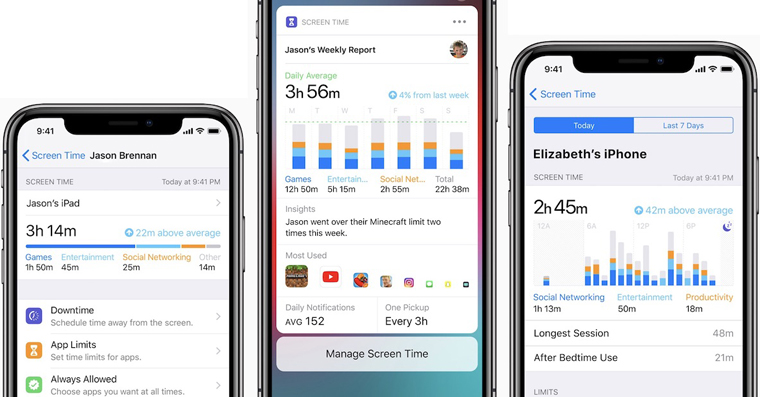
 ហោះហើរជុំវិញពិភពលោកជាមួយ Apple
ហោះហើរជុំវិញពិភពលោកជាមួយ Apple